使用部署计划器工具计算复制(初始复制和增量复制)所需的带宽后,可以使用下列几个选项来控制用于复制的带宽量:
- 限制带宽:复制到 Azure 的 VMware 流量会经过特定的进程服务器。 可以在运行进程服务器的计算机上限制带宽。
- 控制带宽:可以使用几个注册表项来控制用于复制的带宽:
- HKEY_LOCAL_MACHINE\SOFTWARE\Microsoft\Windows Azure Backup\Replication\UploadThreadsPerVM 注册表值指定用于磁盘数据传输(初始或增量复制)的线程数。 使用较大的值会增加复制所用的网络带宽。
- HKEY_LOCAL_MACHINE\SOFTWARE\Microsoft\Windows Azure Backup\Replication\DownloadThreadsPerVM 指定故障回复期间用于数据传输的线程数。
限制带宽
- 在作为进程服务器的计算机上打开 Azure 备份 MMC 管理单元。 默认情况下,备份的快捷方式位于桌面上或在以下文件夹中:C:\Program Files\Azure Recovery Services Agent\bin\wabadmin 中。
-
在管理单元中,单击“更改属性”。
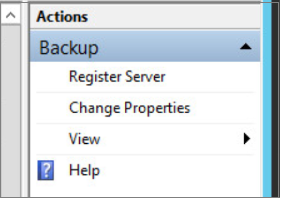
-
在“限制”选项卡上,选择“为备份操作启用 Internet 带宽使用限制”。 设置工作和非工作小时数限制。 有效范围为 512 Kbps 到 102 Mbps。
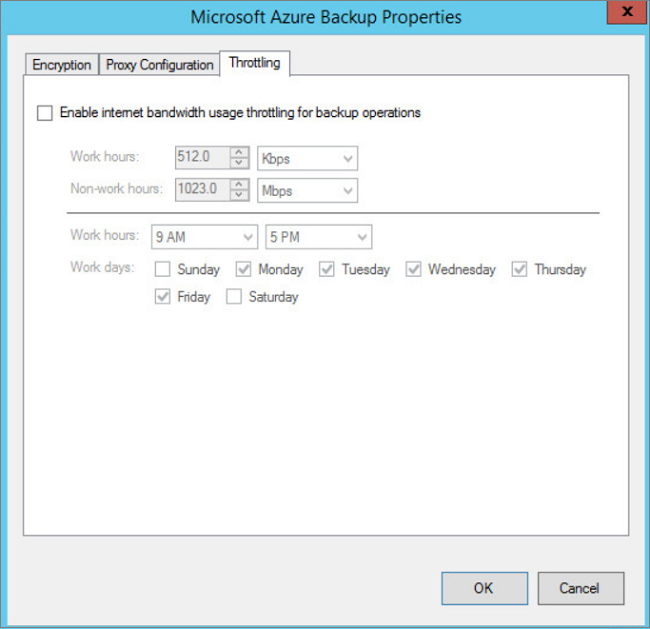
也可以使用 Set-OBMachineSetting cmdlet 来设置限制。 下面是一个示例:
$mon = [System.DayOfWeek]::Monday
$tue = [System.DayOfWeek]::Tuesday
Set-OBMachineSetting -WorkDay $mon, $tue -StartWorkHour "9:00:00" -EndWorkHour "18:00:00" -WorkHourBandwidth (512*1024) -NonWorkHourBandwidth (2048*1024)
Set-OBMachineSetting -NoThrottle 表示不需要限制。
